

【photoleap中文破解版】是一款功能丰富、操作简便的图像处理应用,具备强大的AI功能。用户可以轻松使用各种工具,包括特效、滤镜、画笔、字体等,对照片进行编辑和美化。此外,应用还提供胶片、黑白预设以及照片动画等功能,让用户轻松实现照片艺术化效果。值得一提的是,Photoleap还新增了创新技术,用户可方便删除不需要的景观并自动填补空白。无论您是想简单美化照片还是创作数字艺术作品,Photoleap都是您的理想选择。赶快下载,释放您的创造力,打造精彩照片吧!

1、增强您的照片
(1)图片润饰以从旧快照创建高清照片;
(2)即时照片效果将恢复和恢复您的图像,直到它们看起来焕然一新;
(3)照片效果和高级编辑工具可锐化像素化或模糊的图片;
(4)使用功能丰富的工具润饰旧照片,使其看起来自然逼真,只需轻轻一按;
(5)让全家福焕然一新!简单的照片编辑将使旧照片焕然一新并为其着色并赋予它们新的优势;
(6)使用自然且易于使用的照片编辑工具为您的回忆增色添彩;
2、更换背景
(1)易于使用的照片编辑,为您的照片添加令人惊叹的背景;
(2)尝试使用背景橡皮擦删除和替换您不喜欢的内容;
(3)创建干净的包装照片以用于社交媒体和平面设计;
(4)易于使用的照片效果可在您与朋友分享之前为您的照片背景添加视觉效果;
3、照片动画师
(1)使用简单的动作编辑和效果创建 3d 照片和图片;
(2)添加图片动画,让您的照片栩栩如生;
(3)将您的日常照片制作成动画并创作艺术品;
(4)运动功能可从您的静止图像中创建 3d 照片;
4、人工智能艺术生成器和头像
(1)使用 AI 头像和文本到图像 AI 生成器将您的自拍变成艺术作品;
(2)输入您的照片,选择艺术风格并观看您的头像栩栩如生;
(3)使用高级神经网络创建抽象、深沉的梦想 AI 绘画;
(4)新的 AI 生成器技术可将您的自拍变成您梦寐以求的任何艺术风格;
(5)把自己变成你最喜欢的画作或卡通,或者为你和你的家人设计一个全新的面貌。
1、将其作为图层导入
在主编辑屏幕中,您会在左上角的主页按钮旁边看到图层图标。点击它,选择紫色加号按钮,然后点击“导入”。
导入的背景将弹出之前的背景去除图像。如果它不符合照片的比例,请点击并拖动角以进行相应调整。

2、调整图层
找到图像底部的三个水平点图标。点按此选项并选择“向后”以将背景放在前景照片的后面。
一种类似的方法是从左侧的图层菜单中点击背景去除图像。选择三个水平点图标,然后点击“前进”将该图层置于最前面。
前景层是否不是您想要的那样?点击并拖动以移动它。同样,您可以点击并拖动角来调整它的大小,直到它恰到好处。

3、尝试其他功能
通过进一步调整,使用Photoleap将您的图像提升到一个新的水平。点击每一层以探索滤镜、涂鸦、润饰和效果。该应用程序非常直观,使编辑过程轻松愉快。
您还可以从主编辑菜单访问其他很棒的功能,如文本、绘图、贴纸和形状。可能性是无止境!

1、打开你的照片
您可以通过以下两种方式之一打开之前拍摄的照片。使用屏幕顶部的“编辑照片”按钮或底部的大紫色加号。
弹出窗口将询问Photoleap是否可以访问您的照片。在点击您选择的图像之前,选择“允许访问所有照片”。

2、使用抠图功能
您现在应该能够在Photoleap编辑器屏幕中看到您的图像。您还会注意到底部菜单中的各种编辑选项。
点击“Cutout”按钮进入相关菜单。此功能的妙处在于,您可以“自动剪切”照片的不同方面,例如人物、头发、衣服,甚至天空。当然,您可以删除图像的背景。
为此,请从“自动剪切”菜单中选择您希望保留在前景中的照片部分。在此示例中,您将选择“人员”,然后在对应用程序的工作感到满意后点击复选图标。
万一在使用“Autocut”后仍有一部分背景存在,您可以通过再次点击“Autocut”然后点击“Erase”来手动删除它。点击并拖动该部分以像在现实生活中一样使用屏幕上的橡皮擦。如果需要,您还可以通过拖动右侧菜单上的滑动条来调整橡皮擦的大小。

(注:此教程为中文教程,主要就是方便部分用户便捷的使用。)
一、文字遮罩
1、打开 Photoleap,导入需要做遮罩效果的背景图,在右侧的图层管理区域新增「文本」图层。
2、在这一步,我们就需要确认好文字的大小、字体、位置,一旦开始加工将不可再逆。

3、不开通 Photoleap 的专业版会员,免费使用的字体仅有 14 款,因此如果都没有符合你心意的,不妨新建「画笔」图层自己书写。
需要注意的是,不要直接在背景图上选用「画笔」工具,否则将无法进行下一项操作。
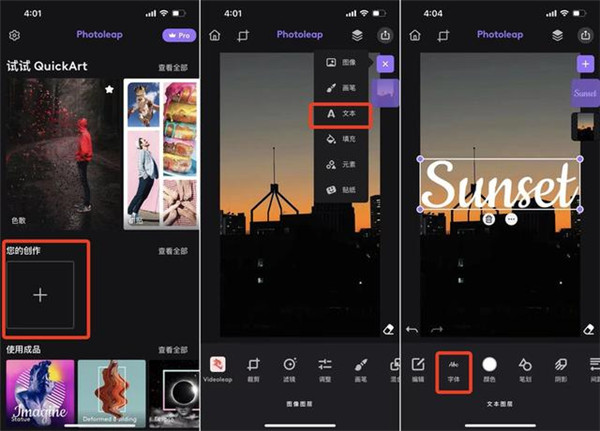
4、横向书写更易操作,通过旋转调整回来即可
准备好文字后,就进入最关键也是最考验操作的一步——橡皮擦工具。
通过擦除,露出背景图中的建筑,文字就能更好地融入到背景里,下面对比图中的第一张就是我们的目标效果。

5、三种不同的呈现形式:文字遮罩、文字遮挡建筑、文字完全不遮挡建筑
点击橡皮擦,适当缩放画笔大小,双指放大背景图,在文字图层上擦除与建筑的重合部分。
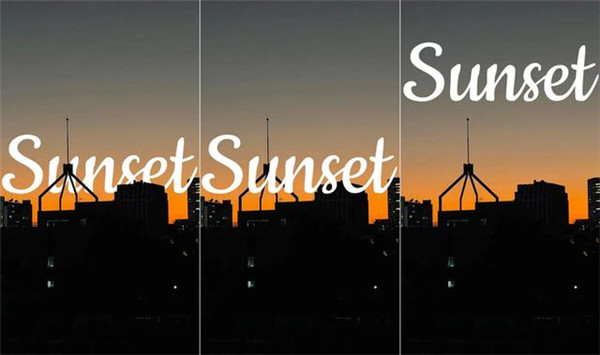
如果觉得背景图中的轮廓难以估计,可以考虑改为「反转」与「恢复」的搭配,这与直接「擦除」的成品一致,两种方式结合才是最快捷的。
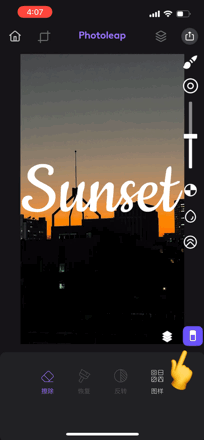
当然,并不一定所有遮挡部分都擦除才好看,比如我们将「Sunset」最后一个字母完整保留,建立「画笔」图层加几只绕飞的鸟,也许会带来出其不意的效果。
二、图案遮罩
1、新建图层时,选择导入图像、元素、贴纸均可,操作步骤相似。

2、以添加元素为例,形状用 ES2 圆形,颜色用吸管取就近色,便可以制作一轮「落日」。
3、接着调用橡皮擦工具擦除即可。看似简单夸张,但与实景图结合却有种意外的美感。

1、photoleap:
万能的图片编辑类型p图工具app,这款图像处理器来制作高级质感的美图大片,海量滤镜效果一键智能套用,让图片极速发生翻天覆地的变化。
2、lightleap:
更注重光影变化,素材、滤镜和天空的相关性更强,场面也更唯美、小清新。
v1.57.1版本
介绍“FaceSwitch”-我们的最新功能,通过启用面部交换功能,为您的照片带来变化。准备好把事情搞混了,以全新的眼光看待自己了吗?立即更新,让乐趣开始吧!
v1.57.0版本
隆重推出“FaceSwitch”——我们的最新功能,可通过面部交换为您的照片带来变化。
准备好混合一切并以全新的眼光看待自己了吗? 立即更新,让乐趣开始吧!
v1.48.0版本
大新闻!释放您的创造力与我们的新层功能-混合和合并照片像一个专业人士。这还不是全部!使用我们的新鲜剪切工具,您现在可以隔离和聚焦照片中最酷的部分。投入其中,给你的照片赋予他们应得的魔力
v1.17.2版本
介绍新的Photoleap应用程序,现在可以在Android上使用文本到图像!
只要描述任何你能想到的场景,并看到人工智能生成的艺术作品在几秒钟内出现。
从“毕加索风格的外星芭蕾舞演员水肺潜水”到“一幅以写实风格思考生命意义的海鸥画”,一切皆有可能!
尽情发挥你的创造力吧,唯一的限制就是你的想象力。